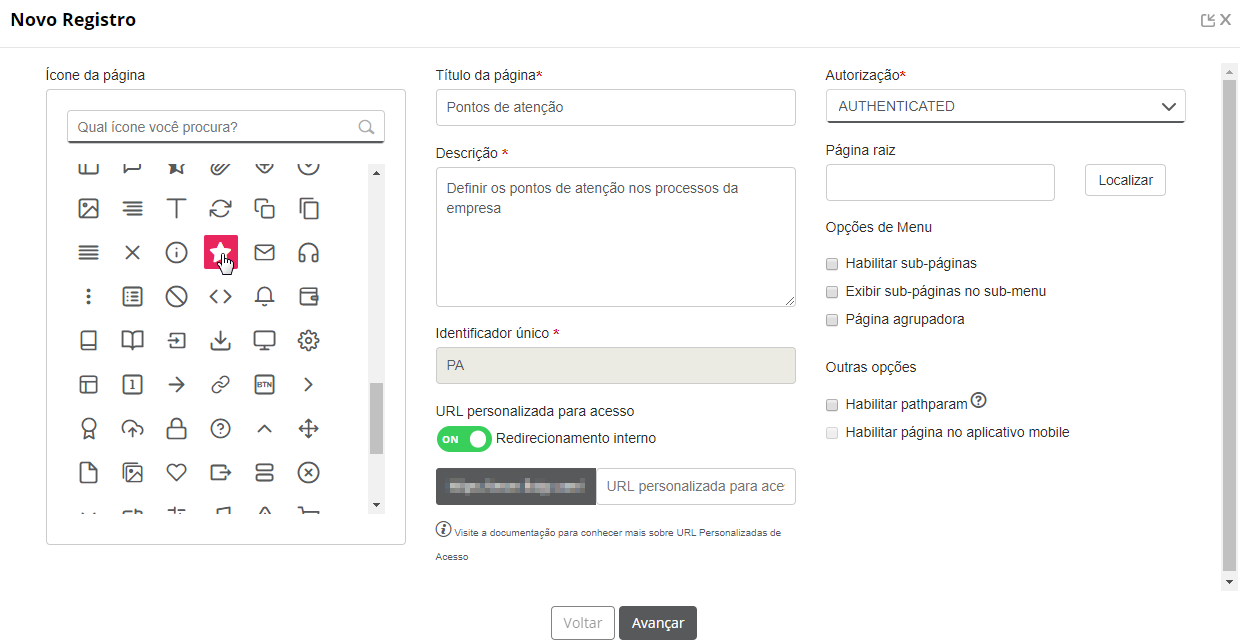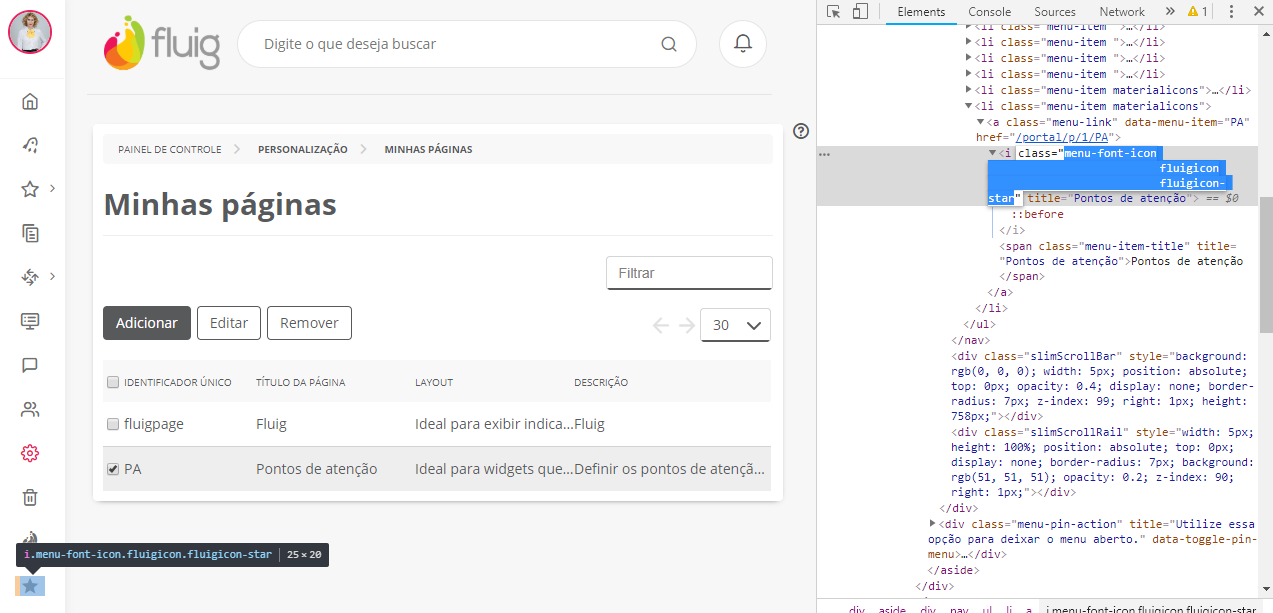Atenção
Esta página foi revisada para considerar as configurações do TOTVS Fluig Plataforma a partir da atualização Liquid 1.6.5-190306.
Índice
Objetivo
Este guia visa orientar os usuários que utilizam o recurso Minhas páginas na plataforma Fluig, a substituírem os ícones utilizados anteriormente pelos ícones disponíveis a partir da atualização Liquid 1.6.5-190306.
Ícones do Fluig Plataforma
No Fluig Plataforma Liquid 1.6.5-190306. foi realizada uma atualização dos ícones da plataforma, ocorrendo a substituição do ícones do layout Snowflake para ficarem aderentes aos novos ícones flat do Style Guide. Essa mudança afeta os ícones de menu padrão da plataforma Fluig e também os ícones das páginas personalizadas que aparecem nesse menu.
Todos os ícones de menu padrão do Fluig Plataforma serão automaticamente apresentados após a atualização da plataforma, porém pode ser que algum ícone que você escolheu para suas página personalizada não seja atualizado, e por isso ele não apareça corretamente após a atualização.
Para contornar essa situação, você tem duas opções:
- Selecionar um novo ícone para a página ou;
- Solicitar a inclusão do ícone na Style Guide do Fluig.
Confira a seguir como proceder em cada uma das opções:
Selecionar um novo ícone para a página
Para selecionar o ícone no layout Flat, siga os passos abaixo:
01. No menu principal, acionar Painel de Controle, logo depois verificar o agrupador Personalização e acionar Minhas páginas.
02. Selecionar a página a ser editada.
03. Acionar Editar página.
04. Selecionar o ícone desejado no quadro
05. Acionar Avançar e, em seguida, Concluir.
Após isso, é necessário publicar a nova versão da página.
A seleção de ícones para as páginas está disponível apenas no tema Snowflake. Para mais detalhes, consulte a documentação Adicionar página.
Solicitar a inclusão do ícone
Para solicitar a inclusão do ícone na Style Guide do Fluig Plataforma, você deve abrir um chamado para o suporte fluig, informando os seguintes dados:
- Release de sua instalação Fluig. Exemplo: 1.6.5-190228
- Identificador do ícone original. Exemplo: menu-font-icon fluigicon fluigicon-star
Como verificar o identificador do ícone
Para obter o identificador do ícone original, siga os passos abaixo:
01. Clique com o botão direito sobre o ícone no menu e selecione a opção Inspecionar.
02. Na janela do inspecionador de elementos, copie as propriedades da tag <i> (a imagem do ícone).